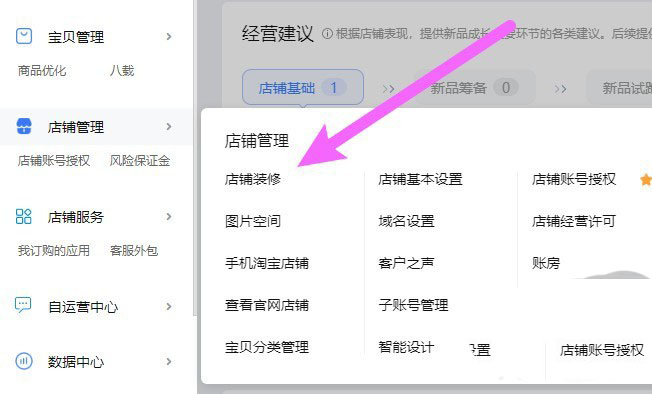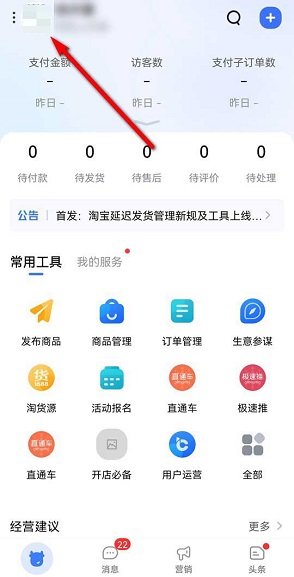爱思助手怎么转换音频格式, 你知道爱思助手是怎么转换音频格式的吗?下面小编带来一个爱思助手转换音频格式的方法教程。希望能帮到大家。让我们和边肖一起学吧!
爱思助手如何转换音频格式?Aisi助手音频格式转换教程
首先打开爱思助手的PC端,点击“工具箱-转换音频”进入音频转换界面,如下图所示。
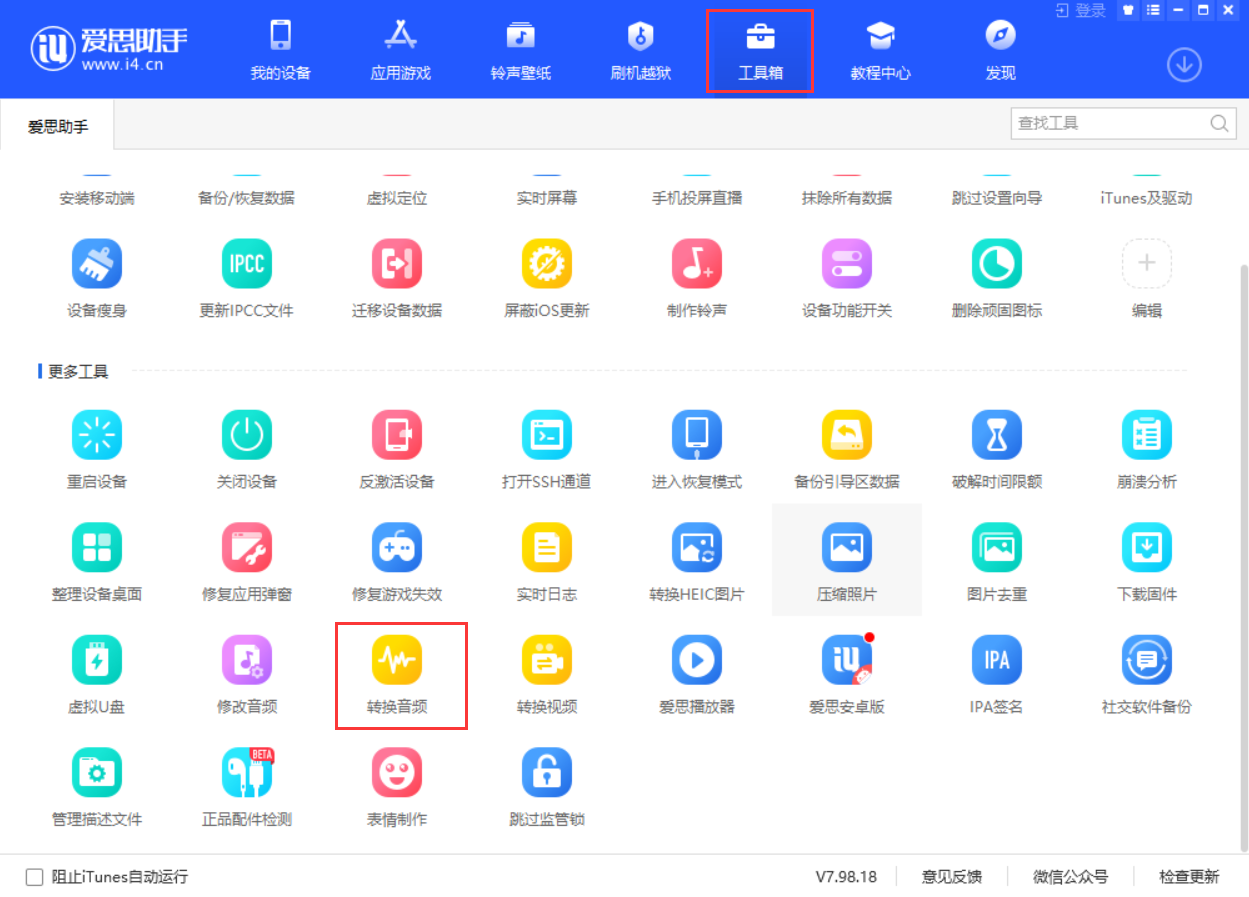
2.然后点击“添加音频”按钮或将音频拖入列表,如下图所示。
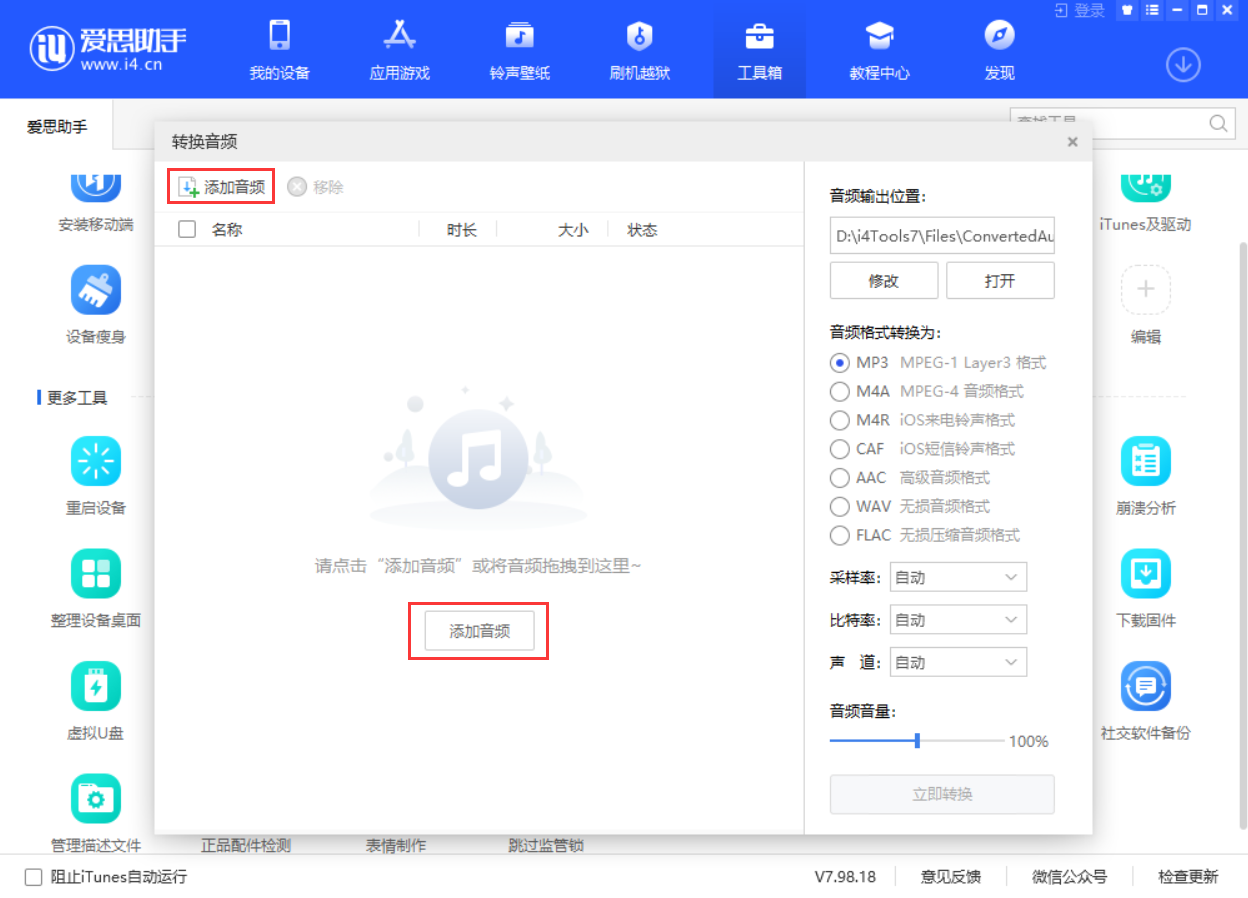
第三,在列表中选择要转换的音频,然后根据需要在右侧选择转换后的格式和音频信息,然后点击“立即转换”按钮,如下图所示。
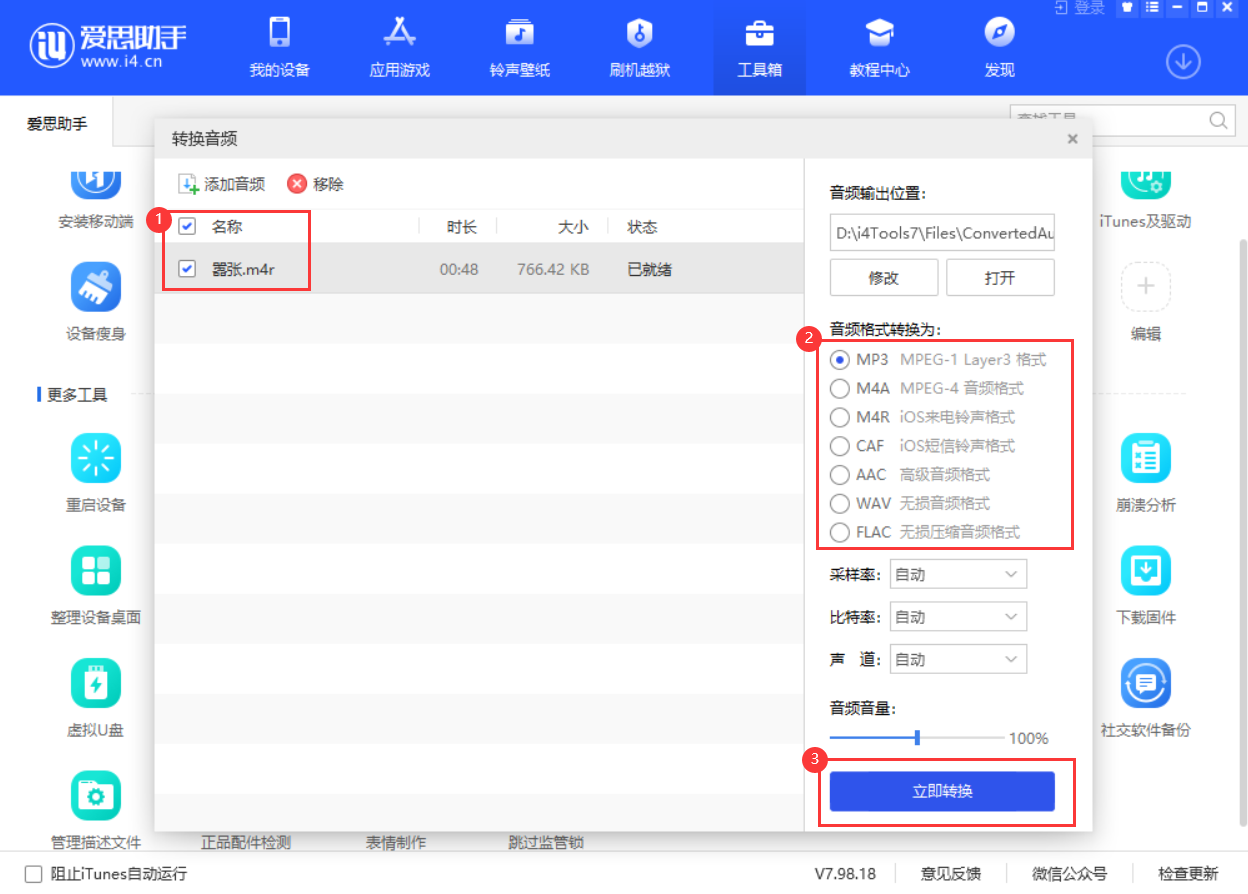
4.转换成功后,可以点击右边的“打开”查看转换后音频的存储位置,并将音频导入设备。如果将音乐转换为铃声格式(M4R/CAF),可以将音乐导入手机作为铃声,如下图所示。
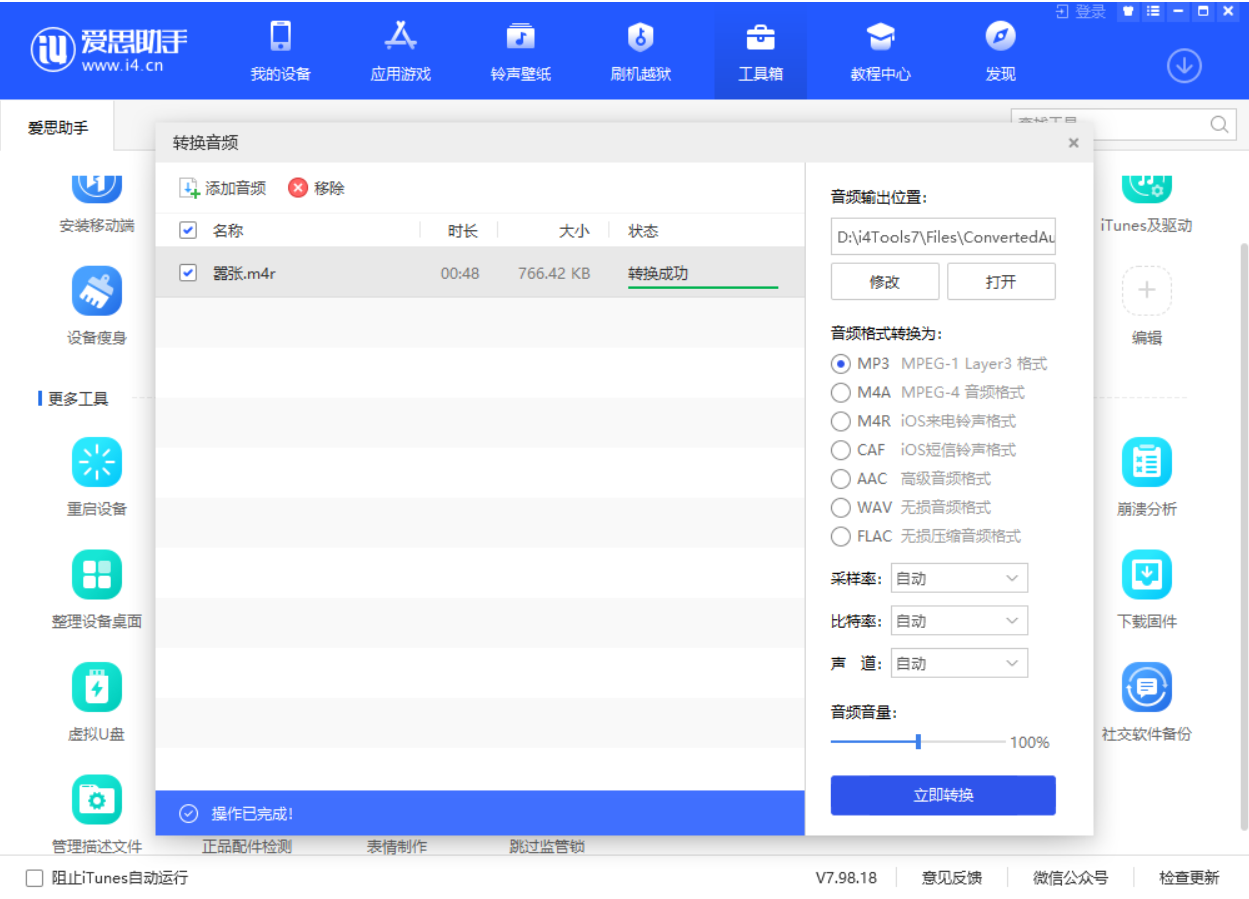
以上就是边肖为您带来的爱思助手如何转换音频格式的全部内容。更多精彩教程尽在本站。
爱思助手怎么转换音频格式,以上就是本文为您收集整理的爱思助手怎么转换音频格式最新内容,希望能帮到您!更多相关内容欢迎关注。